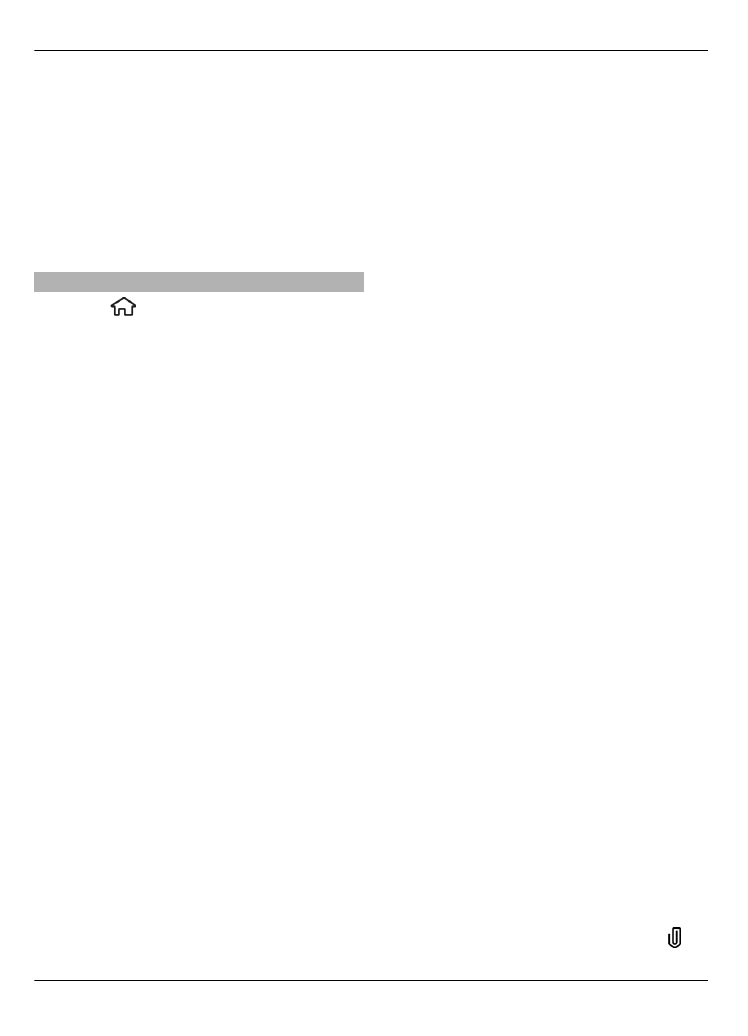
Scrierea și expedierea mesajelor
Selectați >
Mesaje
.
Important: Procedați cu precauție când
deschideți mesaje. Mesajele pot conține
programe de virusare sau pot fi
dăunătoare în alt mod aparatului sau
calculatorului Dvs.
Înainte de a crea un mesaj multimedia sau
de a scrie un mesaj e-mail, trebuie să vă
asigurați că dispuneți de setările corecte.
Rețeaua mobilă poate limita mărimea
mesajelor MMS. Dacă imaginea inserată
depășește această limită, s-ar putea ca
aparatul să o micșoreze pentru a o putea
expedia prin MMS.
Verificați limita de dimensiune a
mesajelor e-mail cu furnizorul de serviciu.
Dacă încercați să trimiteți un mesaj de e-
mail care depășește limita de dimensiune
a serverului, mesajul rămâne în dosarul
Căsuță ieșire, iar aparatul încercă periodic
să-l trimită. Trimiterea unui mesaj e-mail
necesită o conexiune de date. Încercările
permanente de a expedia mesajul pot
crește costurile cu transferurile de date.
Aveți posibilitatea să ștergeți un
asemenea mesaj din Căsuță ieșire sau să-
l mutați în dosarul Ciorne.
1 Selectați
Mesaj nou
>
Mesaj
pentru
a expedia un mesaj text sau
multimedia (MMS),
Mesaj audio
pentru a expedia un mesaj
multimedia care include un clip audio
sau
pentru a expedia un mesaj
e-mail.
2 În câmpul Către, apăsați tasta de
parcurgere pentru a selecta
destinatari sau grupuri din lista de
Contacte sau pentru a introduce
numărul de telefon sau adresa e-mail
a destinatarului. Pentru a adăuga un
caracter punct și virgulă (;) care să
separe destinatarii, apăsați *. Puteți,
de asemenea, să copiați și să inserați
numărul sau adresa din clipboard.
3 În câmpul subiect, introduceți
subiectul mesajului e-mail. Pentru a
schimba câmpurile care sunt vizibile,
selectați
Opțiuni
>
Câmpuri titluri
mesaje
.
4 Scrieți mesajul în câmpul pentru
mesaje. Pentru a insera un șablon sau
o notă, selectați
Opțiuni
>
Inserare
conținut
>
Inserare text
>
Șablon
sau
Notă
.
5 Pentru a adăuga un fișier media la un
mesaj multimedia, selectați
Opțiuni
>
Inserare conținut
, tipul
de mesaj sau sursa și fișierul dorit.
Pentru a insera o carte de vizită, un
cadru, o notă sau un alt fișier la mesaj,
selectați
Opțiuni
>
Inserare
conținut
>
Inserare alte fișiere
.
6 Pentru a realiza o fotografie sau a
înregistra un clip video sau audio
pentru un mesaj multimedia, selectați
Opțiuni
>
Inserare conținut
>
Inserare imagine
>
Nou(ă)
,
Inserare video clip
>
Nou
sau
Inserare clip audio
>
Nou(ă)
.
7 Pentru a adăuga un fișier atașat la un
mesaj e-mail, selectați
Opțiuni
și tipul
fișierului atașat. Fișierele atașate la
mesajele e-mail sunt indicate de .
30 Mesagerie
© 2010 Nokia. Toate drepturile rezervate.
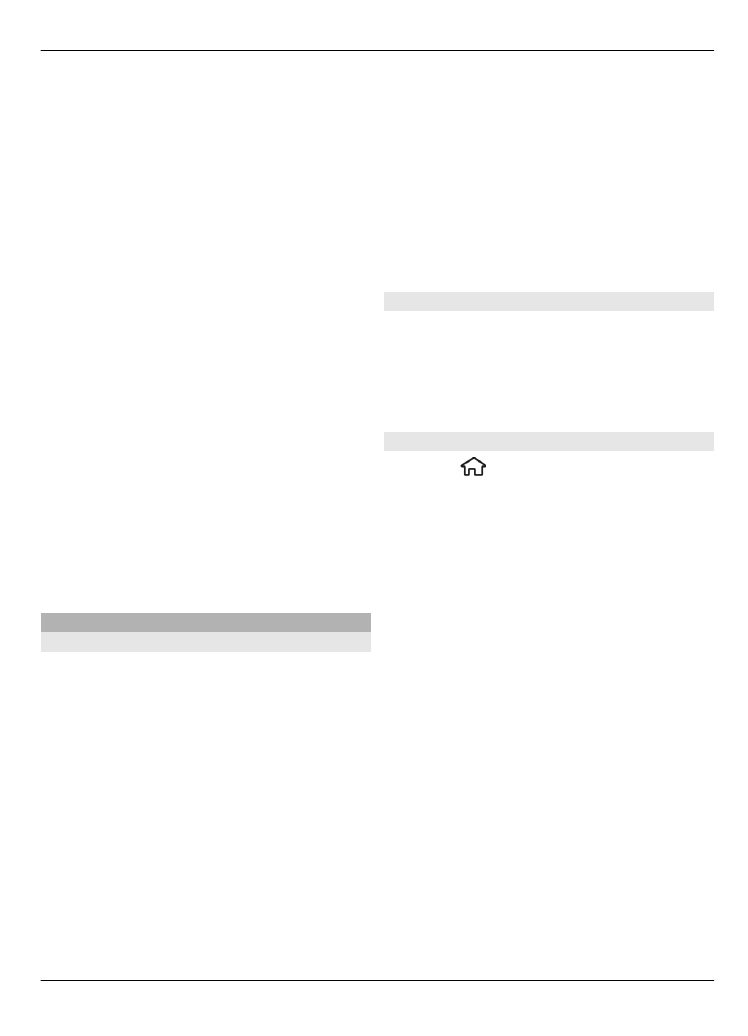
8 Pentru a expedia mesajul, selectați
Opțiuni
>
Expediere
sau apăsați
tasta de apelare.
Observaţie: Pictograma sau textul de
expediere a mesajului de pe ecranul
aparatului Dvs. nu reprezintă o indicație a
faptului că mesajul a fost recepționat de
către destinatar.
Aparatul Dvs. acceptă mesaje text care
depășesc spațiul alocat pentru un singur
mesaj. Mesajele mai lungi vor fi expediate
sub forma a două sau mai multe mesaje.
S-ar putea ca furnizorul Dvs. de servicii să
vă taxeze în mod corespunzător.
Caracterele ce folosesc accente, alte
semne, precum și opțiunile unor limbi,
ocupă mai mult spațiu, limitând astfel
numărul de caractere ce pot fi expediate
printr-un singur mesaj.
Este posibil să nu puteți expedia clipuri
video care sunt memorate în format de
fișier MP4 sau care depășesc dimensiunea
maximă a rețelei fără fir dintr-un mesaj
multimedia.